こんにちは!ゆーや(@yuyamanm118712)です!
Pygameは、Pythonでゲームを作成するための人気のあるライブラリです。ゲーム開発だけでなく、簡単なグラフィカルプログラムを作るためにも利用されます。
この記事では、pygameのウィンドウにさまざまな図形を表示する方法について解説します。
pygameのインストール

インストール方法については、以下の記事でまとめてあります!
よかったら見てください!
pygameのウィンドウを作成する

ウィンドウを作成する方法については、以下の記事でまとめてあります!
よかったら見てください!
pygameで図形を描画する
長方形を描画する
長方形を描画するには、pygame.draw.rect関数を使用します。この関数は、ウィンドウ上の指定された位置に指定されたサイズの長方形を描画します。
# 長方形の描画 (ウィンドウ, 色, Rectオブジェクト)
pygame.draw.rect(screen, (0, 128, 255), pygame.Rect(30, 30, 60, 60))
このコードでは、(30, 30)の位置に幅60ピクセル、高さ60ピクセルの青い長方形を描画するよ!
円を描画する
円を描画するには、pygame.draw.circle関数を使用します。
# 円の描画 (ウィンドウ, 色, 中心, radius)
pygame.draw.circle(screen, (255, 0, 0), (320, 240), 50)
このコードは、ウィンドウの中央に半径50ピクセルの赤い円を描画するよ!
線を描画する
線を描画するには、pygame.draw.line関数を使用します。
# 線の描画 (ウィンドウ, 色, 開始位置, 終了位置, 太さ)
pygame.draw.line(screen, (0, 255, 0), (100, 100), (200, 200), 5)
このコードでは、(100, 100)から(200, 200)までの太さ5ピクセルの緑の線を描画するよ!
多角形を描画する
多角形を描画するには、pygame.draw.polygon関数を使用します。
# 多角形の描画 (surface, color, pointlist, width=0)
pygame.draw.polygon(screen, (255, 255, 0), [(100, 100), (140, 200), (80, 200)])
このコードは、指定された3つの頂点を持つ黄色の三角形を描画するよ!
サンプルコード
import pygame
import sys
# pygameの初期化
pygame.init()
# ウィンドウサイズの設定
screen = pygame.display.set_mode((640, 480))
pygame.display.set_caption("図形を表示する")
# メインループ
while True:
for event in pygame.event.get():
if event.type == pygame.QUIT:
pygame.quit()
sys.exit()
# 画面を白色で塗りつぶす
screen.fill((255, 255, 255))
# 長方形の描画
pygame.draw.rect(screen, (0, 128, 255), pygame.Rect(30, 30, 60, 60))
# 円の描画
pygame.draw.circle(screen, (255, 0, 0), (320, 240), 50)
# 線の描画
pygame.draw.line(screen, (0, 255, 0), (100, 100), (200, 200), 5)
# 多角形の描画
pygame.draw.polygon(screen, (255, 255, 0), [(100, 100), (140, 200), (80, 200)])
# 画面の更新
pygame.display.update()

このフルコードを実行すると、白いウィンドウに青い長方形、赤い円、緑の線、黄色の三角形が表示される!各図形の位置やサイズなどいじってみよう!
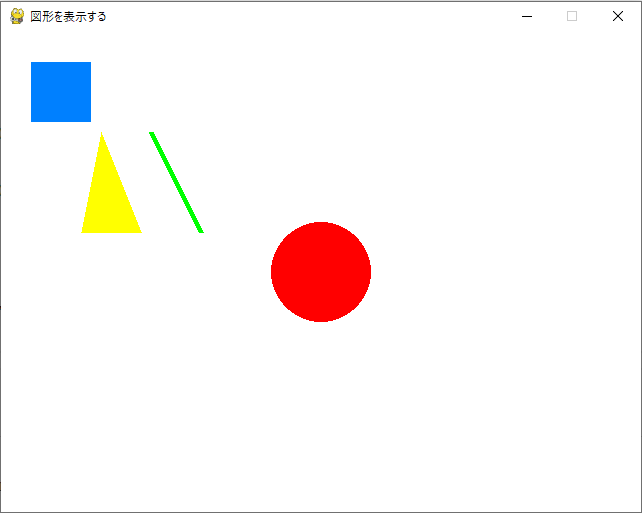
まとめ
Pygameを使ってウィンドウに図形を描画する方法を学びました。Pygameは、ゲーム開発をはじめ、簡単なグラフィカルプログラムを作成するのに非常に便利なツールです。
この記事を参考に、さまざまな図形を描画し、自由な発想でクリエイティブなプログラムを作成してみてください!




コメント